想使用 WordPress 填写 PDF 表格吗? 这是一个简单的方法
已发表: 2022-08-18希望使用 WordPress 填写 PDF 表单? 这是在 WordPress 中使用 PDF 表单填充器的最佳(也是最简单)的方法。
大约阅读时间: 5.5 分钟
这很令人沮丧,不是吗? 您只需要一种简单的方法在您的网站上放置 WordPress 的 PDF 填充器。
似乎并不难。 您创建并在 WordPress 中嵌入可填写的 PDF。 它是如此简单,您甚至无法相信您正在寻找它。
我们明白。 有时简单的事情无缘无故变得棘手。
但是,事实证明有一个可填写的 PDF 表单 WordPress 插件可以做你想做的事。
在这篇文章中,我们将向您展示如何使用可填写 PDF 表单的 WordPress 插件制作可填写的 PDF。 但是您的 WordPress 网站需要可填写的 PDF 吗?
我们稍后会回答这个问题。 首先,让我们向您展示如何制作 PDF。
如何在 WordPress 中制作可填写的 PDF?
所以,有几个步骤可以让它工作:
- 获取 WordPress PDF 填充插件
- 获取表单构建器插件
- 创建您的表单
- 创建您的 PDF 模板
- 将简码添加到您的网站以供下载/查看
让我们来看看。
步骤 1. 获取 WordPress PDF 填充插件
为此,您需要两个插件:一个 WordPress PDF 填充插件和一个表单构建器插件。
与此同时,在这种情况下使用的一个很好的选择是 E2PDF。 这个插件已经存在了一段时间,擅长从表单条目制作 PDF。
开始、安装和激活 E2PDF。
步骤 2. 获取表单构建器插件
现在我们有了 PDF 插件,我们需要一个表单生成器。 表单构建器将简单地为访问者创建表单字段。
而且,对于 E2PDF,最好的选择是Formidable Forms 。 尽管 E2PDF 很棒,但它仍然需要强大的表单才能充分发挥其潜力。
其他表单插件,如 Caldera Forms、Gravity Forms/Gravity PDF 等,与 E2PDF 不兼容。
您可以为此表格使用强大的表格免费版本。 所以让我们安装并激活它。
第 3 步。创建您的表单
安装并激活 Formidable Forms 后,转到Formidable → Forms并单击Add New 。
选择空白表格,然后给它一个名称和描述。 完成后,单击创建。
接下来,使用我们简单的拖放式表单构建器来构建您的表单。 您可以使用姓名、电子邮件、电话等。
在这种情况下,我们使用表单生成器,因为通常不需要可填写的 PDF。
可填写的表格仅适用于:
- 税表
- 移民表格
- 官方文件
连同其他官方或政府文件。
在大多数情况下,一个简单的表单生成器和 PDF 插件就可以了。 无需可填写的 PDF。
第 4 步。创建您的 PDF 模板
接下来,我们要为我们的 PDF 创建一个模板。 所以去E2PDF → Templates并点击Add New 。
此编辑器为您的模板提供名称、大小和字体。 然后,在Extension下,选择Formidable Forms 。
接下来,为Item选择您在上一步中创建的表单。
最后,您可以单击Auto PDF,插件将自动映射字段。
这将打开您的 PDF 编辑器,以便您可以继续自定义表单并更改映射的字段。 否则,您可以单击保存并继续下一步。
第 5 步。将简码添加到您的站点以供下载/查看
现在我们已经设置好了,您可能会问,“我如何在 WordPress 中嵌入 PDF?”。
为此,请转到E2PDF →导出并选择您创建的模板。 接下来,选择要导出的数据集(假设您有表单条目)。
选择后,在Shortcodes下,您将看到Download或View选项。 选择下载,然后复制简码。
现在,您可以使用此短代码自由地做任何您想做的事情。 您可以将其附加到表单中,以便访问者可以在表单提交后下载它。 这是你的选择。
但这似乎有点复杂,对吧? 所以,如果你想要更简单的东西,请继续阅读。
你可知道?
您可以轻松地将表单条目推送到 PDF! 使用 Formidable 的 PDF 插件,将表单条目转换为 PDF 就像煮一杯咖啡一样简单!
为什么您不需要可填写的 PDF WordPress 插件
让我们看看为什么要创建可填写的 PDF。 除了税表和其他官方文件外,您还可以在没有可填写的 PDF表单的情况下创建 PDF。
想想看。
您使用 Adobe 创建可填写的 PDF 表单,但您的网站访问者如何填写呢?
我们介绍了上面的方法,但它并不简单也不直接。
不过,还有另一种选择。
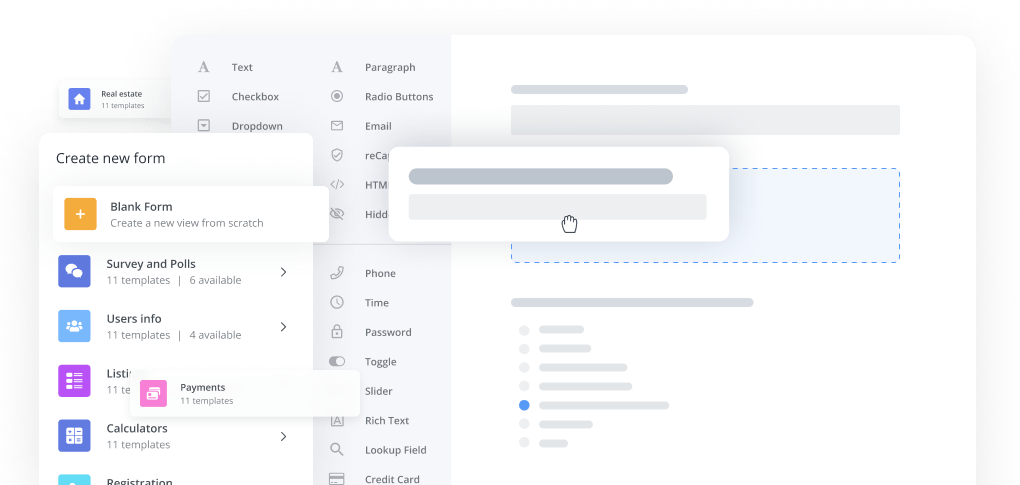
您可以单独使用表单构建器。 使用所需的确切表单字段创建表单,然后将条目转换为 PDF。
看起来简单多了,对吧? 你去掉了中间人,让它变得更简单。
但是什么表单生成器可以做到这一点?
让我们向您介绍Formidable Forms可以做的其他一些事情。
自动将表单条目转换为 PDF
这就是你最初来谷歌的原因,对吧? 您想有一种方法来填写 PDF 表格。
我们简单的拖放构建器提供了出色的用户体验。 因此,您不必担心学习新软件。 它很容易拿起和使用。
创建一个表格供访问者在访问您的网站时填写。 完全按照您想要的方式自定义它。 颜色、尺寸、表单域,由您来设计。
然后,使用我们简单的 PDF 插件,将这些表单条目自动转换为 PDF 文档。 因此,您实际上并不需要 WordPress 可填写的 PDF 表单。 您只需要一个强大的表单生成器。
这适用于任何形式:订单、调查、联系表格等等。
最后,您可以选择如何处理 PDF 表单数据。
您可以下载 PDF 文件。 将其附加到电子邮件中。 或将其显示为链接供访问者单击和下载。
或者,您可以使用我们独特的视图功能。
向访问者显示您的 PDF
正在寻找一种嵌入 PDF 查看器的方法? 只需查看我们的“视图”功能即可。
从表单中收到 PDF 后,您可以将其显示在网站的前端或后端。
这是您工具带中的一项额外功能。 但是,您可能想知道这对您有什么好处。
在员工门户中显示 PDF 以便您自己或员工参考。 或者在您的网站上向访问者展示以进行确认。
无论哪种方式,您对 PDF 表单的控制都是无限的。
立即获取强大的表格!
快速轻松地将文件上传到表单
想让您的访问者也将文件附加到表单吗?
没问题。
在我们的拖放编辑器中,您可以在表单上放置一个文件上传字段。 以一种奇妙的形式附加媒体库中的文档、表格或项目。
创建您的终极 WordPress 文件上传表单很容易!
使用模板快速创建表单
我们有 175 多个带有强大表单的模板。 例如,如果您是一家企业并希望将订单转换为 PDF,这很容易。
我们的模板已准备好让您快速入门,因此您可以只自定义您需要的内容。 它不仅适用于订单。
联系人、付款、调查和更多表格可供您转换为 PDF。 我们的目标是满足所有需求,并认为我们在这里做到了。
结论
有很多方法可以获得 WordPress 表单填充器; 有些比其他更容易。 您可以将可填写的 PDF 上传到 WordPress 以供访问者下载。 或者,您可以将表单生成器与 PDF 插件配对并以这种方式创建。
但这些方式都很复杂。
这篇文章向您展示了如何使用 WordPress PDF 表单填充器。 我们还向您展示了一种将 Web 表单条目转换为 PDF 的更简单方法。
这就是一个插件——强大的表单。
因此,请查看我们的完整功能列表。 我们认为您会印象深刻。
我们希望您喜欢本指南。 如果您在使用社交媒体,请在 Twitter、Facebook 和 YouTube 上关注我们!
立即获取强大的表格!

 如何将 WordPress 表单转换为 PDF(3 种简单方法!)
如何将 WordPress 表单转换为 PDF(3 种简单方法!) 增加销量的 20 个最佳 WooCommerce 插件
增加销量的 20 个最佳 WooCommerce 插件 如何在 WordPress 上销售数字下载
如何在 WordPress 上销售数字下载